
时间:2021-01-06 08:45:07 来源:www.win10xitong.com 作者:win10
小编今日为大家解答一下win10看wifi密码怎么操作的问题,win10看wifi密码怎么操作问题对于很多新手来说就不太容易自己解决,大部分时候都会去求助别人,那我们要怎么面对这个win10看wifi密码怎么操作的问题呢?小编今天想到一个解决的思路:1.右键点击“打开网络和共享中心”。2.进入“打开网络和共享中心”界面就这个问题很轻易的处理了。是不是很简单呢?如果还没有解决这个问题的网友,可以再看看具体的方法,接下来我们就好好说一说win10看wifi密码怎么操作的详细处理要领。
具体步骤如下:
1.右键单击“打开网络和共享中心”。
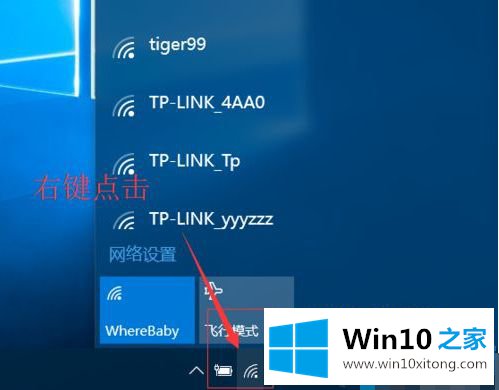
2.进入“开放网络与共享中心”界面。
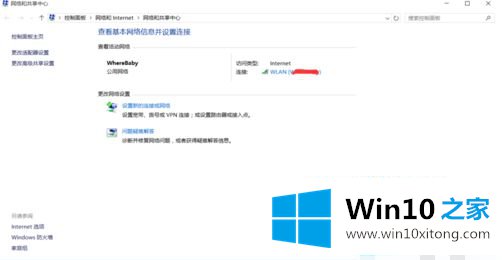
3.点击这里进入wifi属性界面。
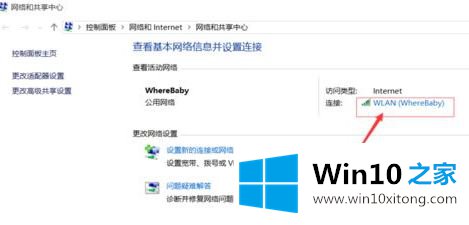
4.将显示无线局域网的状态页面。
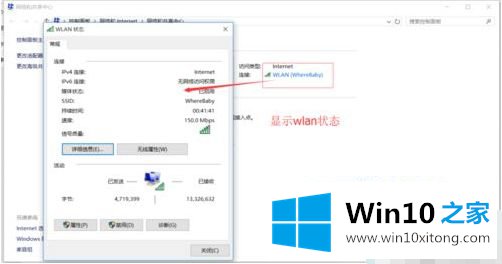
5.单击此处的“无线网络属性”。

6.点击“Safe”显示卡中的“Show Characters”,即可查看“wifi”的密码。
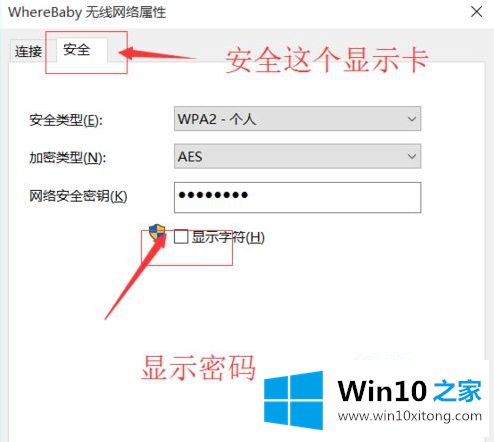
以上都是关于如何检查win10wifi密码的。希望对大家有帮助。
有关win10看wifi密码怎么操作的详细处理要领的内容就全部在上文了,本期的内容就结束了,各位,我们下一次再见。